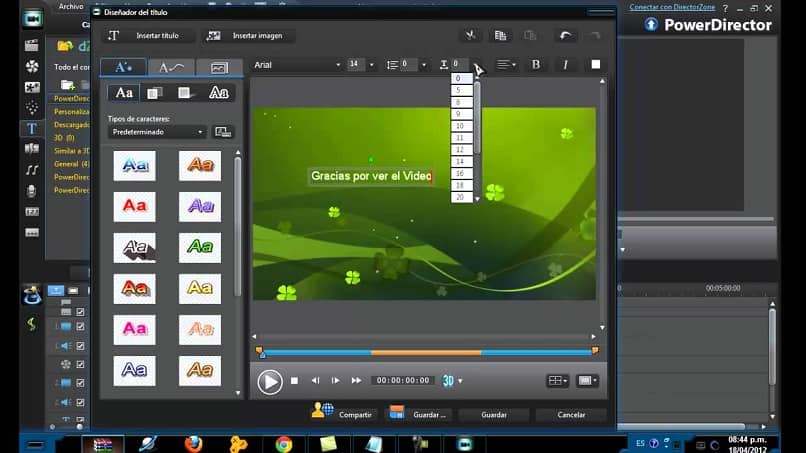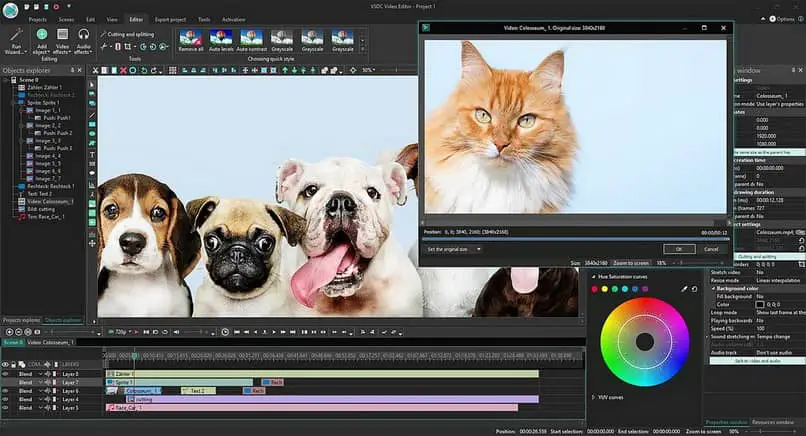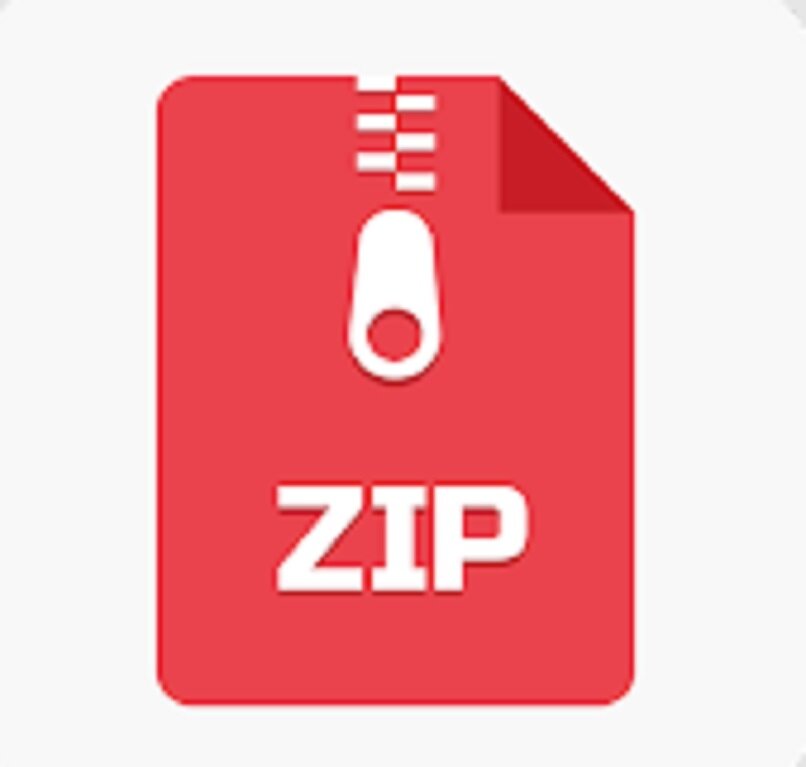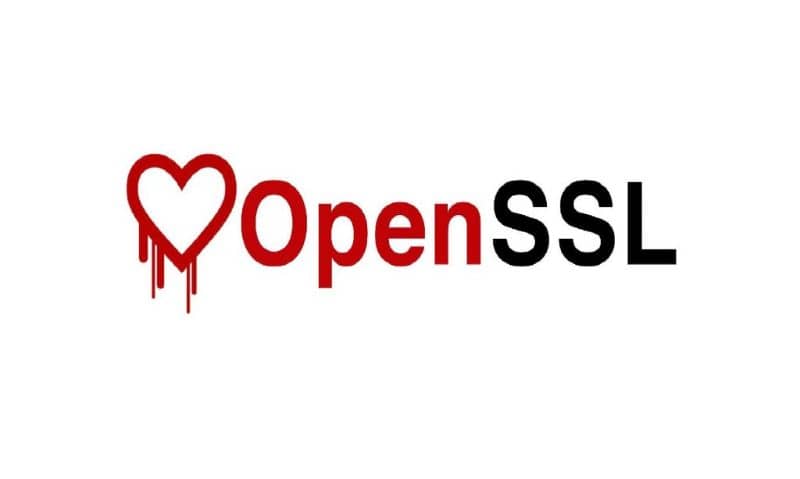Si te preguntaras como activar mi conexión de puerto USB? Si no funciona o hay un error al conectar el dispositivo. Aquí te explicaremos qué puedes hacer para solucionar este problema y que puedes conectar cualquier periférico a tu computadora.
La tecnología El USB vino a revolucionar el mundo de la informática, que desde hace mucho tiempo busca un conector de clase mundial, para evitar problemas de incompatibilidad en equipos electrónicos. Además, la tecnología USB ha avanzado mucho a lo largo de los años, por lo que la diferencia entre USB 2.0 y 3.0 es abismal en términos de velocidad.
Cómo habilitar los puertos USB de la PC
Habilitar los puertos USB de una computadora no es una operación difícil, pero debe conocer los pasos que debe seguir para hacerlo. Para ser llevado a cabo Hay varias formas de habilitarlo en una computadora con un sistema operativo Windows y luego te lo mostramos.
La primera forma de habilitar puertos USB para PC lo haremos a través del editor de registro de Windows. Los siguientes son los pasos, vaya directamente al icono de Windows que se encuentra en la parte inferior izquierda. Al hacer clic, ingresará al ‘Menú de inicio’. En el cuadro de búsqueda tienes que escribir ‘ejecutar’.
También puede usar atajos de teclado para acceder al cuadro de búsqueda y para esto todo lo que tiene que hacer es presionar las teclas Windows + R. El cuadro Ejecutar aparecerá en la pantalla donde debe escribir el comando ‘regedit’ y ‘luego Aceptar’. . El siguiente paso es seguir la siguiente secuencia HKEY_LOCAL_MACHINE / SYSTEM / CurrentControlSet / Services / USBSTOR.

En el cuadro de la derecha tienes que hacer clic en la opción ‘Inicio’ y aparecerá un pequeño cuadro y escribirás en la sección ‘Número de valor’ 3. Y en la sección Base seleccionarás la opción Hexadecimal y finalmente haga clic en la opción Derecha lo suficiente. Para habilitar los puertos USB, debe cerrar las ventanas abiertas y reiniciar su computadora.
Te mostraremos otra forma de hacerlo si esto te parece un poco confuso, lo primero que vas a hacer es usar los atajos de teclado. Luego presione las teclas Windows + X esta acción generará un menú contextual en pantalla y desde el cual seleccionará la opción ‘Administrador de dispositivos’, aunque puede seguir esta ruta Inicio> Panel de control> Hardware y sonido> Administrador de dispositivos.
El siguiente paso es elegir la opción ‘Controladores de bus serie universal‘ahora debe buscar la opción que se muestra con un signo de exclamación. Ponte en esta opción con el mouse y clic derecho. Aparecerá un menú de opciones y seleccionará la opción «Habilitar dispositivo» y enumerará los puertos USB.
¿Cuáles son las principales razones por las que mi puerto USB no funciona correctamente?
Cuando tenemos los puertos USB de nuestro PC o portátil habilitados puede que no funcione correctamente todavía. Y puede haber varias razones para ello que analizaremos a continuación.
Entrada USB sucia o dañada
Puertos USB, cuando se exponen al ambiente, tienden a llenarse de suciedad, lo que puede bloquear la entrada del cable al que estamos conectados, por lo que puedes limpiarlos periódicamente, utilizando aire comprimido. Aunque más adelante explicaremos cómo realizar correctamente este procedimiento.

Otra razón por la que puede tener problemas con un puerto USB es la mala conexión de las extensiones USB, ya que están diseñadas para extenderse o transportar coloca difícil la conexión USBLo hacen a través de un cable que se conecta a uno de los puertos. Pero si se utilizan incorrectamente o tienen una mala conexión, es posible que el puerto parezca estar inactivo.
Con el tiempo y con un poco menos de frecuencia, su puerto USB puede haberse quemado o dañado físicamente, si este es el caso, no podrá conectar ningún dispositivo y deberá hacerlo. use ‘Hub’ para expandir otro puerto. Esto suele suceder cuando intentamos sacar electricidad del puerto USB y no se hace correctamente.
Malware o virus en su computadora
Otra razón por la que los puertos USB pueden verse afectados debido a algún virus que deshabilita el controlador De ellos, es importante tener cuidado con los recuerdos que ponemos en nuestro equipo, ya que generalmente es difícil erradicar estos virus. Si tiene un programa antivirus, puede escanear para eliminar esta opción.
Código de error 43
Existe otro problema que puede impedir que los puertos USB funcionen correctamente o generen un código de error. Al igual que con el código 43, lo que indica que Windows no reconoce el puerto USB. Aunque este código también suele aparecer cuando conectamos un disco externo, tarjeta gráfica o cualquier otro dispositivo conectado de esta forma.

Conductor o conductor anticuado
Por qué podría ser Conexión USB desactivada en cualquiera de los puertos de tu computadora es que tiene un problema con los controladores que lo controlan, por lo que siempre debes verificar que estén actualizados y habilitados. Pero más adelante le mostraremos cómo actualizar los controladores correctamente.
Para ello debemos detenernos en el icono menú de inicio y haga clic derecho, aparecerá una lista con algunas opciones, donde debemos buscar una que diga «dispositivos» y hacer clic en ella. Luego cargaremos una ventana donde tendremos todos los dispositivos instalados, desde los de video hasta los de audio.
Si miramos, encontraremos el destinado a controlar puertos USB. Si hacemos clic derecho sobre él, podemos notar que hay una opción para buscar actualizaciones para el controlador. De igual forma, tendremos la opción de deshabilitar y habilitar.
Si está habilitado por otro lado, entonces podemos intentar actualizaciones, esto también puede ayudarnos en caso de que tengamos un USB que funcione lentamente. Como último recurso, podemos intentar reiniciar nuestra computadora, ya que esto puede ayudarnos si este problema es un controlador recarga y elimina cualquier tipo de error.
¿Qué puedo hacer para que mi entrada USB funcione normalmente?
Como hemos visto Hay varias razones que provocan el mal funcionamiento de un puerto USB. Pero lo mejor de todo es que la mayoría de las soluciones a estos problemas podemos implementarlas nosotros mismos y sin mayores dificultades. Entonces, veamos qué correcciones podemos hacer.
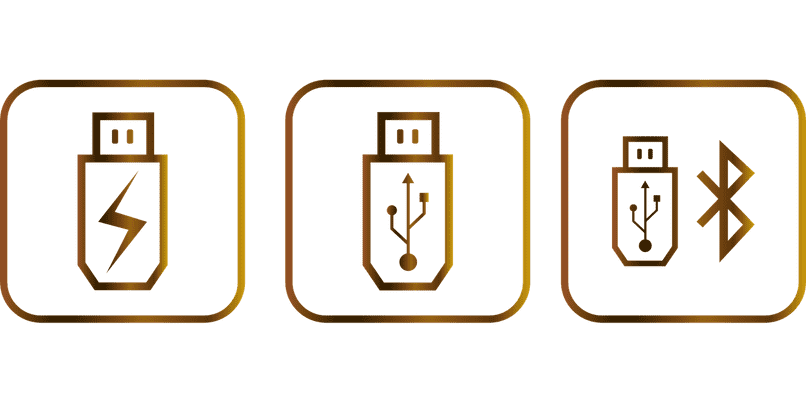
Reinicia tu computadora
Una de las primeras soluciones que podemos hacer es tan fuerte consiste en solucionar problemas de la unidad o corregir el software reiniciando la computadora. Aunque parece muy simple, suele ser una forma muy eficaz de reconocer un dispositivo USB.
Limpia tu puerto USB
Como ya mencionamos, un puerto USB está sucio, polvoriento o muestra la presencia de algún tipo de sustancia que impide un correcto acoplamiento. La falla de estos conectores es una razón muy recurrente. Por lo tanto puedes usar un soplador para ayudar a quitar el polvo o utilice un paño humedecido con alcohol para limpiar sus contactos.
Reemplaza tu entrada USB
En caso de que el problema se deba a un puerto USB dañado, será necesario reemplazarlo. Y en estos casos, si no sabes cómo quitar y soldar el puerto USB que no funciona. Deberá llevar su computadora a un servicio técnico para capaz de reemplazar el puerto USB o, en su defecto, la placa base.
Restaurar el sistema operativo de su computadora
Otra solución que podemos usar es restaurar el sistema a una fecha en la que los puertos USB funcionaron sin problemas. Dado el conflicto actual, no permitirá que los puertos operen como lo hacían antes. Para aplicar esta corrección, vaya a ‘Inicio’, luego seleccione la opción ‘Todos los programas’ y luego haga clic en ‘Accesorios’.
Ahora debe seleccionar la opción «Herramientas del sistema» y finalmente seleccionar «Restaurar sistemas». Ahora simplemente seleccione la última fecha y dónde sabías que los puertos USB funcionaban sin problemas. Siga los consejos del asistente y espere a que se complete el proceso.

Antes de terminar te daremos una última opción que puedes aplicar si las soluciones anteriores no te han ofrecido resultados positivos. Y Intenta liberar tu computadora de toda la energía eléctrica. y de esta forma se puede activar el puerto USB.
La siguiente es la forma correcta de hacer esto, primero necesitamos iniciar para apagar el equipo. Cuando esté obsoleto, debemos desconectarlo por completo de la corriente eléctrica, para que no haya forma de que entre la electricidad, en caso de usar una computadora portátil, también necesitamos quitar la batería.
Luego tenemos que presionar el botón con el que encendemos por unos 10 segundos, esto hará que los componentes internos tengan fugas y puedan obtener energía nueva y limpia. Esto también puede ayudarnos en situaciones en las que están sobrecargados o estáticos.
Cuando hayamos terminado esto, podemos volver a conectar todo y encender nuestro equipo, si todo ha ido bien, ya no debería tener problemas cuando utilice cualquiera de sus puertos USB.